windows电脑装双系统 电脑如何安装双系统
windows电脑装双系统,在当今数字化时代,电脑已经成为人们生活中不可或缺的工具之一,为了满足不同用户的需求,许多人选择在Windows电脑上安装双系统。双系统指的是在同一台电脑上同时安装两个不同的操作系统,例如Windows和Linux。这样的安装方式可以让用户在不同的操作系统之间切换,以获得更多的功能和灵活性。对于很多用户来说,安装双系统可能是一项具有挑战性的任务。在本文中我们将讨论电脑如何安装双系统的方法和步骤,帮助读者更轻松地实现双系统的安装。
操作方法:
1.电脑准备至少要有两个磁盘分区,准备好 windows 7 专业版安装文件。
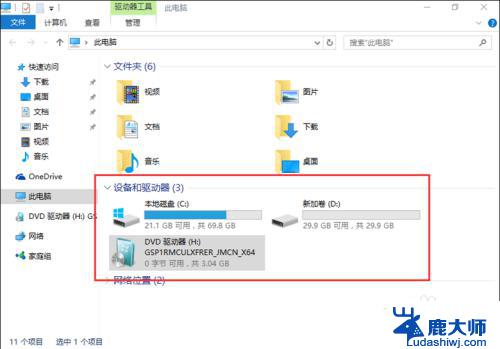
2.双击setup.exe文件,启动windows安装向导。
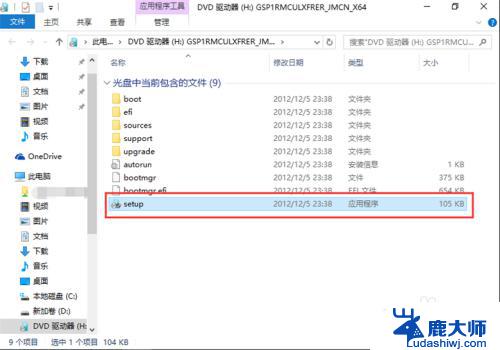
3.点击“现在安装”,开始安装 windows 7 操作系统。
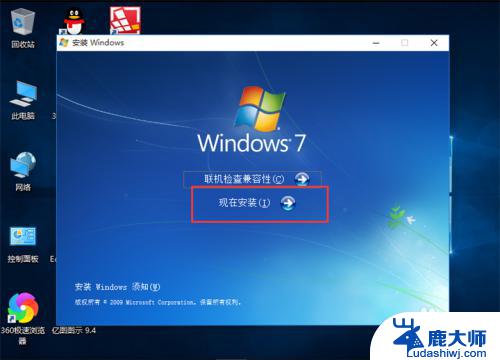
4.在获取安装的重要更新界面,点击“不获取最新安装更新”。
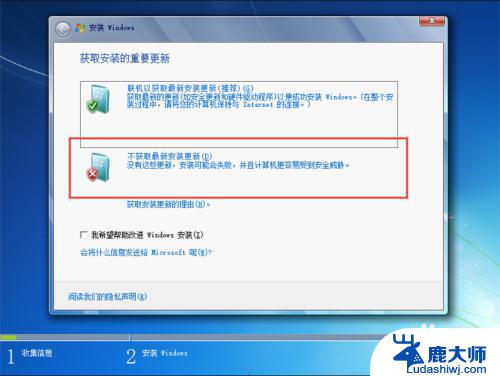
5.在阅读许可条款界面,勾选“我接受许可条款”,点击下一步。
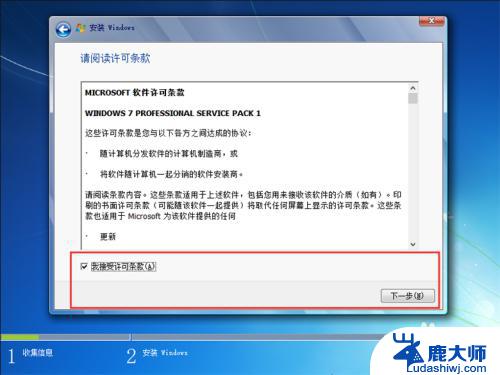
6.在选择安装类型界面,选择安装类型为“自定义(高级)”。注意一定要选择自定义安装。
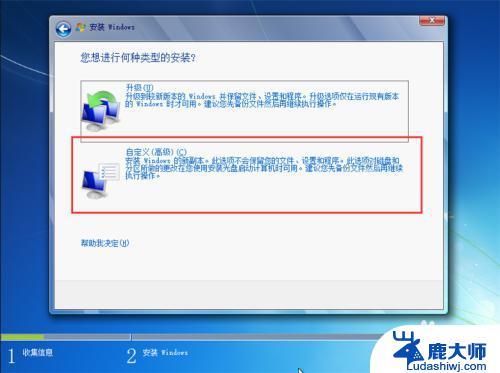
7.在选择安装位置时,要注意不能选择已安装了windows10操作系统的磁盘分区。一定要选择另一个磁盘分区,点击下一步。
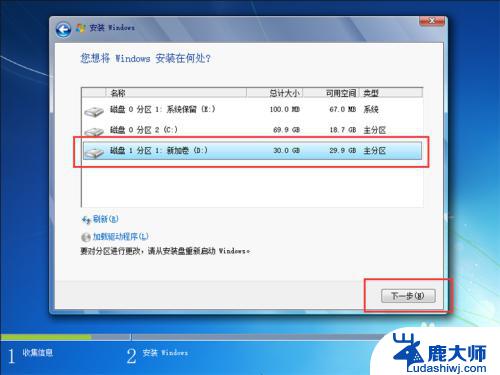
8.耐心等待windows 7自动安装,在安装过程中会自动重启几次,不必理会。
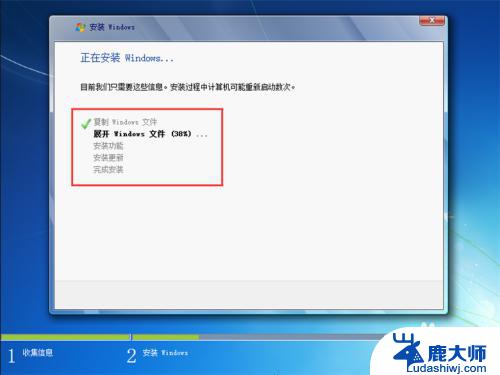
9.windows 7完成安装后,以后启动电脑时。会进入windows启动管理器界面,列出了所有已安装的操作系统,选择其中一个进入即可。
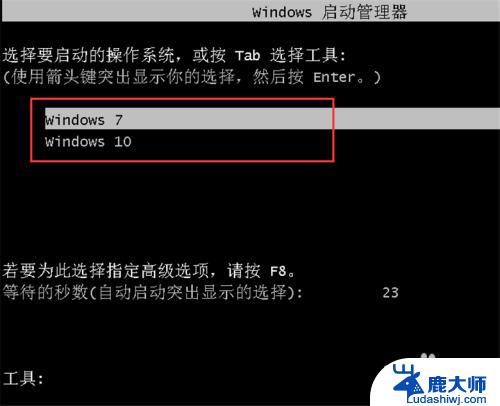
这就是安装双系统的全部步骤,遇到相似问题的朋友们,请参照本文提供的方法,希望能对您有所帮助。
windows电脑装双系统 电脑如何安装双系统相关教程
- win10电脑怎么安装win7系统 win10下如何实现win7与win10双系统共存
- win8.1 win10双系统 Win8.1和Win10双系统安装步骤
- win10系统下怎么安装win7 win10装win7双系统教程
- 电脑安装新系统windows激活不了 安装完Windows10系统后如何激活
- macbook 2013是否可以安装win7 2013款MacBook Air安装双系统Windows7的详细教程
- windows 7操作系统原版安装 win7系统如何安装步骤
- 怎样安装电脑系统win10 win10系统安装前的准备工作
- 苹果电脑如何安装win10系统u盘安装 苹果笔记本U盘安装win10系统详细教程
- 电脑光盘安装win7系统 win7系统光盘安装教程
- 电脑u装系统教程win7 Win7系统的U盘安装教程
- 笔记本能重装显卡吗 Win10卸载显卡驱动方法
- 怎么把电脑储存变d盘 怎么将电脑默认安装到D盘
- 怎么在win10安装虚拟机 在虚拟机上如何安装win10系统详细步骤
- 宏基笔记本可以加装固态硬盘吗 宏碁笔记本固态硬盘安装步骤
- 打开应用安装 安装包打开方法
- 电脑怎么重装系统按f几 电脑开机时按f4重装系统步骤
系统安装教程推荐
- 1 怎么把电脑储存变d盘 怎么将电脑默认安装到D盘
- 2 宏基笔记本可以加装固态硬盘吗 宏碁笔记本固态硬盘安装步骤
- 3 打开应用安装 安装包打开方法
- 4 得力581p打印机怎么安装 得力DL 581PW蓝牙打印机连接教程
- 5 win11如何重新安装浏览器 如何在电脑上安装IE浏览器
- 6 重置此电脑如何重新安装windows 如何为笔记本重新装系统提供指导
- 7 怎么重装windows七 win7系统怎么清除重装
- 8 win11下,怎么把安装的应用设置 Win11设置应用重装方法
- 9 win11绕过tpm安装 Win11绕过TPM、CPU和安全启动检测的方法
- 10 amd cpu不适配win11 Win11 24H2 安装 9 月更新出现不支持操作错误